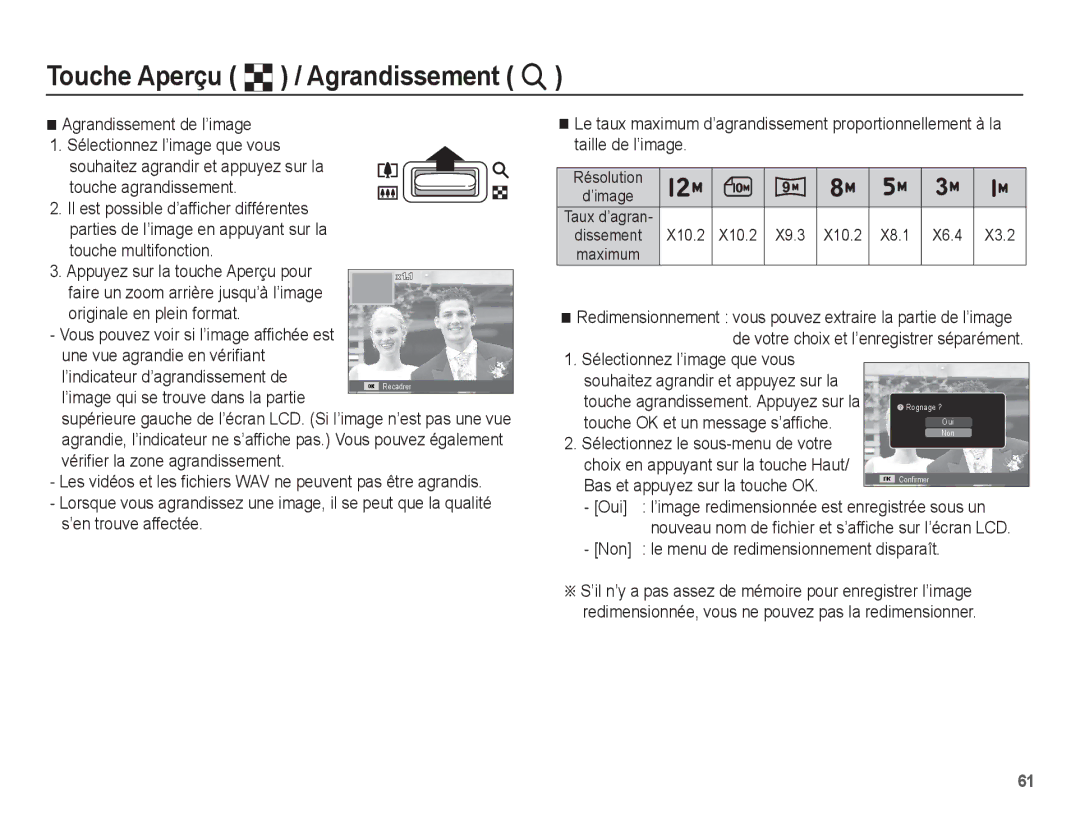Touche Aperçu ( º) / Agrandissement ( í)
Agrandissement de l’image
1. Sélectionnez l’image que vous souhaitez agrandir et appuyez sur la touche agrandissement.
2.Il est possible d’afficher différentes parties de l’image en appuyant sur la touche multifonction.
3. Appuyez sur la touche Aperçu pour faire un zoom arrière jusqu’à l’image originale en plein format.
- Vous pouvez voir si l’image affichée est une vue agrandie en vérifiant l’indicateur d’agrandissement de
Le taux maximum d’agrandissement proportionnellement à la taille de l’image.
Résolution
d’image
Taux d’agran-
dissement X10.2 X10.2 X9.3 X10.2 X8.1 X6.4 X3.2 maximum
Redimensionnement : vous pouvez extraire la partie de l’image de votre choix et l’enregistrer séparément.
1. Sélectionnez l’image que vous |
souhaitez agrandir et appuyez sur la |
l’image qui se trouve dans la partie
Recadrer
touche agrandissement. Appuyez sur la | Rognage ? |
supérieure gauche de l’écran LCD. (Si l’image n’est pas une vue agrandie, l’indicateur ne s’affiche pas.) Vous pouvez également vérifier la zone agrandissement.
-Les vidéos et les fichiers WAV ne peuvent pas être agrandis.
-Lorsque vous agrandissez une image, il se peut que la qualité s’en trouve affectée.
touche OK et un message s’affiche. | Oui | |
Non | ||
2. Sélectionnez le | ||
| ||
choix en appuyant sur la touche Haut/ |
|
Bas et appuyez sur la touche OK. | Confirmer |
| |
|
- [Oui] : l’image redimensionnée est enregistrée sous un nouveau nom de fichier et s’affiche sur l’écran LCD.
-[Non] : le menu de redimensionnement disparaît.
ÄS’il n’y a pas assez de mémoire pour enregistrer l’image redimensionnée, vous ne pouvez pas la redimensionner.
61